Cambiar el cielo en las fotografías
Módulo Layers en ON1 Photo Raw 2018
En el video de hoy os quiero contar una de las aplicaciones que más veces me habéis solicitado explicar: como cambiar un cielo de una imagen a otra.
Bien, como es una práctica relativamente habitual en la fotografía de paisaje existen multitud de maneras de realizarla, así que, como siempre, cada uno sabrá como lo puede realizar. Sin lugar a dudas, la aplicación más potente para realizar este tipo de tareas es Photoshop, pero… ¿Es la más sencilla? NO, desde luego que no. Por eso te voy a contar hoy, cual es para mí la manera más sencilla de realizar cambios de cielo en nuestras fotografías, que no es otra que usando el módulo Layers de ON1 Photo Raw 2018.
Ya sabéis que para seguir el curso podéis descargar ON1 Photo RAW 2018 directamente desde aquí, lo instaláis y podéis seguir paso a paso lo que vamos haciendo.
[button link=»https://www.on1.com/affiliates/idevaffiliate.php?id=590_121″ type=»big» color=»green» newwindow=»yes»] DESCARGAR ÚLTIMA VERSIÓN[/button]
El módulo Layers de On1 Photo Raw
Es seguramente el módulo más avanzado y a la vez más desconocido de toda la suite de ON1. De hecho, si buscamos por internet hay muy poca información al respecto de cómo sacar todo el partido posible a este módulo.
La principal aplicación de este módulo es la de combinar imágenes, con el objetivo que cada uno quiera, fines artísticos, focus stacking, hdr manuales, cambios de cielo, cambios de fondos lo que sea, pero siempre persiguiendo la combinación de fotografías.
Por lo tanto, no es algo que usaremos habitualmente para procesar el Raw, o para añadir efectos a nuestras imágenes, es algo que solo usaremos cuando queramos combinar fotografías.
¿Cómo funciona el módulo layers de ON1 PhotoRAW?
Pues lo hace de una manera muy similar a como funciona Photoshop, utilizando una estructura de capas y máscaras. Con esos dos conceptos claros, podremos ir combinando diferentes imágenes para obtener una composición final.
La interfaz del módulo Layers es muy similar a cualquier módulo de los que hemos visto a lo largo de los capítulos del curso completo de ON1
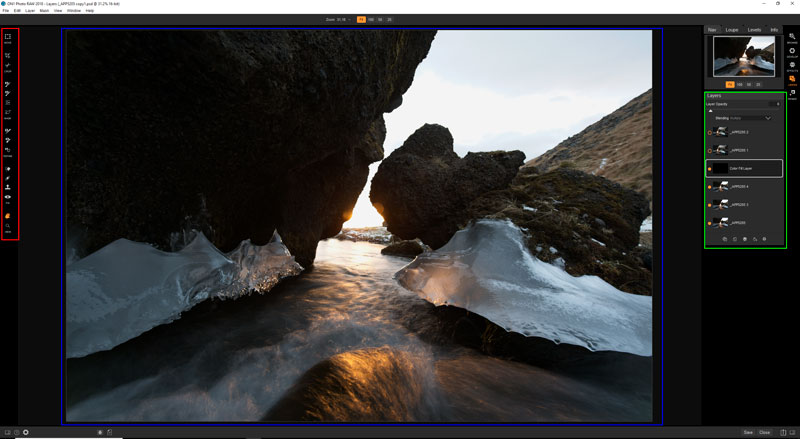
Mi flujo de trabajo en el módulo Layers
Consiste en dos etapas:
1. Añadir las imágenes al módulo layers
Una vez que estemos en ON1 Photo Raw 2018, lo que debemos hacer es enviar al módulo layers las imágenes que se van a abrir como capas. Eso se puede hacer de varias maneras, la más sencilla, para mí, es pulsar botón derecho y “Edit in Layers”
Ahí ya podremos hacer con las capas lo que queramos, moverlas, recolocarlas una encima de la otra, enmascararlas. Todo ello usando las herramientas que os cuento en el vídeo.
2. Enmascarar las capas
Esta es la etapa más importante del proceso, la creación de las máscaras para poder realizar la fusión de las imágenes. Para ello, hay que tener más o menos claro cómo funcionan las herramientas de máscaras que tenemos en ON1, lo cual ya expliqué en el curso de ON1 Effects que podéis ver aquí.
Esta etapa la realizo siempre en 4 fases:
- Realizar la Máscara inicial: Aquí usaremos la herramienta máscara rápida para hacer un primer boceto de la máscara principal.
- Colocación de las capas: Moveremos las capas para dejar la composición más o menos donde queremos que quede.
- Refinado de la capa principal: Utilizaremos las herramientas de refinado, o cincel (espectacular) para eliminar halos y dejar la máscara perfecta.
- Homogeneización de las capas: Cuando tengamos la compo en su lugar, empezaremos a usar capas de relleno de color (incluidas en layers) y mandaremos la composición a Effects para realizar un procesado común y dar un aspecto único a la fotografía.
Una vez que tenemos la composición homogenizada, es tan sencillo como guardarla en psd, e incluso podríamos abrirla en Photoshop si así lo necesitáramos.
Tan sencillo como esto, echar un ojo al vídeo porque ahí os cuento como conseguir de manera muy sencillita este tipo de fusiones:

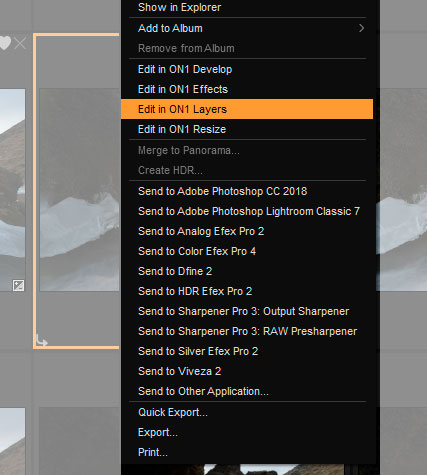


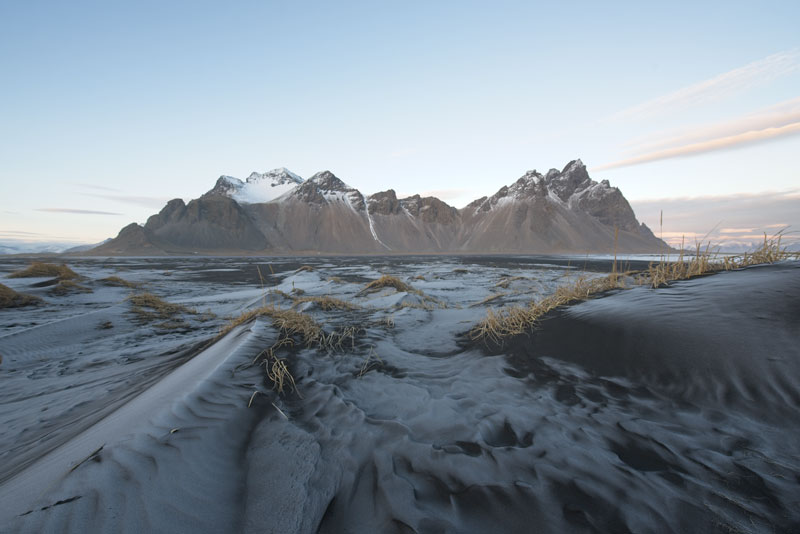



Muchas gracias, MUY INTERESANTE , y si siguieras haciendo algún curso mas de On1 seria la hostias, ya que me parece una autentica pasada,
Me gustaría saber como hacen esto, cuando tienes 1500 fotos o mas de un viaje ya que haciendo esto a cada foto te tiras la vida, si hay alguna forma de hacer lo básico con todas las fotos y después alguna foto que no quede bien, pues hacerlo a esa. Y si podrias explicarlo
Un saludo y muchas gracias por tu tiempo.
Recién he probado el cambio de cielo y ciertamente así es otra historia, eres grande Antonio, gracias pero no nos dejes con esto sólo aunque me cuesta digerir toda la información que compartes siempre me quedo con el gustillo de saber con qué nos vas a sorprender.
Gracias por tus enseñanzas.
Hola Antonio,
todo eso está muy bien, pero yo no puedo hacer funcionar ON1 Photo Raw 2018 en mi equipo. Un portatil HP con 8GB de RAM, 2 HD SSD, 2 tarjetas graficas, una Intel y una AMD 6700 dedicada con 2GB de RAM.
Y todo porque el programa al arrancar dice que no tengo la version minima del OPENGL (que la tarjeta AMD cumple con creces). Esa limitacion (error de programación al no detectar que tiene ambas tarjetas) hace quen o la pueda utilizar.
Una lástima, pero que no se pueda usar ON1 Photo Raw 2018 en un equipo de mis caracteristicas, y si pueda usar Lightroom, Photoshop y Luminar, dice muy poco de estos señores.
Ya me quejé y les expuse mi caso por activa y por pasiva. Finalmente me dijeron que me cambiara de equipo, lo cual no es razonabe
Tremendo tutorial. Yo lo pienso aplicar en paisajes, sobre todo cuando he hecho un horquillado de exposiciones y quiero tener bien el cielo y el suelo. Ahora bien, he estado trasteando un poco pero no consigo alinear las capas como en photoshop. ¿hay alguna opción o hay que emplear el comando mover y hacerlo a ojímetro?
Gracias.
A mi me encantaria que siguieras haciendo videos de on1 raw, Muchas gracias por tu tiempo y tu esfuerzo
Un saludo muchas gracias
Muchas gracias, tan interesante y pedagógico como siempre. Dices que vas a grabar el último, no dejes por favor de dedicar un tiempo a los modos de fusión que se incluyen como opción en todos los filtros, mostrando su aplicación práctica a un revelado completo. Ya lo mencionaste en otro video, pero me parece que puede dar mucho juego y sería interesante ver cómo lo aplicas en el último video que harás de on1 raw. Muuuchas gracias.